Новая учетная запись Gmail: как ее создать и как ею пользоваться

Мы часто говорим об учетных записях Gmail. На самом деле электронная почта Gmail — это только одна из услуг, предлагаемых тем, кто создает новую учетную запись Google.
Если вас интересует место, доступное на Диске и в сервисе Google Фото, но вы предпочитаете продолжать использовать один из своих адресов электронной почты для управления электронной почтой, вы можете создать учетную запись без Gmail.
Google не запрещает создавать новая учетная запись Gmail и использовать более одного, даже одновременно. Действительно, из веб-браузера можно переключаться с одной учетной записи на другую, перейдя на домашнюю страницу Google, а затем щелкнув кружок в правом верхнем углу; на Android-смартфонах можно настроить больше аккаунт гугл на одном телефоне и управлять ими одновременно для всех служб, включая Gmail.
Управление учетными записями Gmail и Workspace
Если вам нужно иметь Адрес электронной почты для работы, а другой для личных целей, Google позволяет вам создать новую учетную запись и упрощает управление ею как из браузеров, так и с мобильных устройств.
Вы можете строить на Gmail новый аккаунт как с ПК, так и с мобильного устройства.
Программы для Windows, мобильные приложения, игры - ВСЁ БЕСПЛАТНО, в нашем закрытом телеграмм канале - Подписывайтесь:)
Прежде всего, напоминаем, что платформа доступна для профессионалов и бизнеса. Рабочая область Google который при оплате ежемесячной или ежегодной подписки позволяет вам получать персонализированные почтовые аккаунты (@companyname.com) и дополнительное пространство в облаке, начиная с 30 ГБ (вместо 15 ГБ бесплатных аккаунтов Gmail, за вычетом каких-либо специальных инициативы) до неограниченного места для хранения для каждого отдельного пользователя.
Различия между различными профилями приведены на странице Выберите версию, которая подходит именно вам.
В Google Domains вы можете зарегистрировать доменное имя или передайте его Google, чтобы вы могли использовать его и с Workspace.
Для тех, у кого нет особых потребностей, Google позволяет создавать новые базовые учетные записи Gmail и использовать более 15 ГБ пространства для хранения путем активации нескольких учетных записей пользователей. хранилище данных сул облако.
Новая учетная запись Gmail: как ее создать
Создать новую учетную запись Gmail очень просто: из веб-браузера мы предлагаем посетить страницу Создайте свой аккаунт Google.
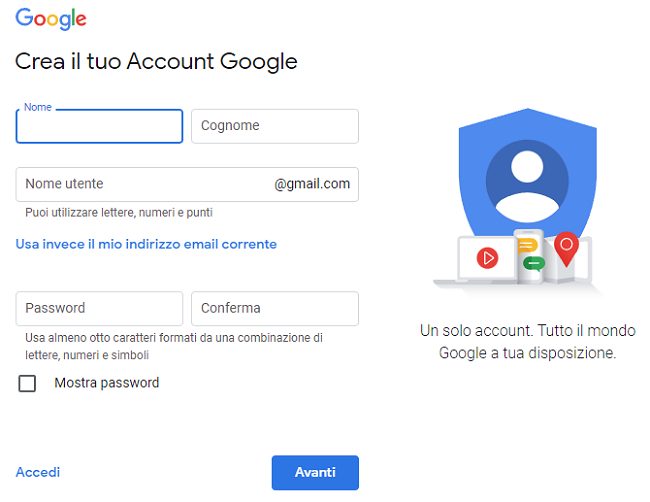
Даже если вы в настоящее время вошли в систему с другим учетные записи пользователейGoogle позволяет создать новую учетную запись Gmail.
Нажав «Использовать мой текущий адрес электронной почты», вы можете создать учетную запись со всеми службами Google, но без Gmail: в этом случае необходимо указать адрес электронной почты, активированный у другого провайдера.
После входа в любой из ваших аккаунтов Google доступ к странице Хранилище Google One вы можете узнать, сколько свободного места осталось.
Ло космос подходит сервер гугл он используется всеми службами, такими как Gmail, Drive, Photos и т. д.
После создания новой учетной записи, нажав кнопку «Войти» в правом верхнем углу главной страницы Google, вы можете выбрать, с какой учетной записью войти в систему.
Если вы уже вошли в систему с другой учетной записью Google, просто нажмите на кружок в правом верхнем углу, затем выберите «Добавить другую учетную запись», а затем выполните аутентификацию, введя свой адрес электронной почты и пароль (не адрес вашей учетной записи электронной почты, а ваш аккаунт Google).
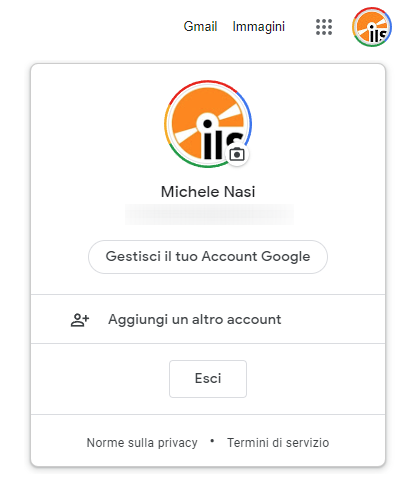
После входа в систему вы можете переключаться с одной учетной записи на другую, просто щелкнув значок, отображаемый в правом верхнем углу вместо кнопки «Вход», и выбрав пользователя для использования.
Если вы забудете выйти из системы или отключение учетной записи Google с ПК, совместно используемого несколькими людьми, можно исправить немедленно: фактически можно запросить удаленный выход из Gmail.
Однако рекомендуется никогда не проходить аутентификацию на устройствах, которые не принадлежат вам и не находятся под вашим непосредственным контролем.
Даже двухфакторная аутентификация, которая в случае с Google называется двухэтапной проверкой, может не дать никаких результатов. защита при входе в систему на устройстве, которое не находится под вашим непосредственным контролем.
Чтобы создать новую учетную запись в Gmail, вы также можете действовать со смартфона: просто зайдите в настройки (раздел «Учетные записи и синхронизация»), выберите «Добавить учетную запись», выберите «Google», а затем «Создать учетную запись».
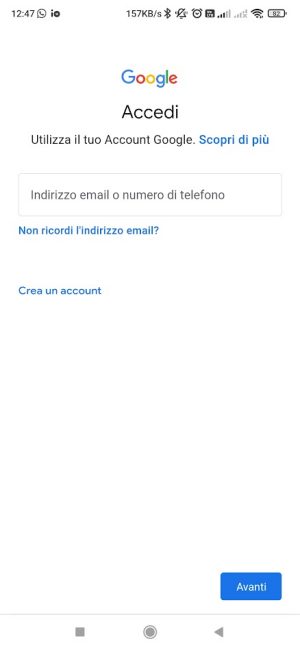
Недавно добавленная учетная запись будет немедленно доступна в Gmail и во всех других приложениях Google, установленных на вашем смартфоне.
Используйте несколько учетных записей Gmail и Google на мобильных устройствах
На устройствах Android, чтобы настроить использование нескольких учетных записей, просто зайдите в любое приложение Google, коснитесь круга, соответствующего вашей учетной записи, выберите «Добавить другую учетную запись», затем введите учетные данные новой учетной записи Google.
В Gmail, а также в любом другом приложении Google, таком как «Фото», «Keep» или «Календарь», просто выберите интересующую учетную запись в появившемся меню, всегда касаясь кружка в правом верхнем углу.
Добавление учетной записи Google, как описано, приводит к автоматическому вводу записи в разделе «Учетная запись», «Синхронизация настроек Android» (выберите запись Google из списка).
Выбрав только что добавленную учетную запись, вы можете при желании отключить ее синхронизация Автоматически проверяйте элементы, не представляющие интереса, на вашем мобильном устройстве.
Неллприложение Gmail вы можете одним касанием переключаться с одной учетной записи электронной почты на другую, не только на Gmail, но и на любой другой адрес электронной почты, который вы обычно используете. Как известно, на самом деле приложение Gmail также позволяет управлять не-Gmail-адресами электронной почты, предоставленными любым провайдером как с доступом по протоколу OAuth, так и по IMAP, POP3 и SMTP.
В случае, если место в Gmail начинает заканчиваться, можно активировать платный план или сделать резервную копию электронной почты с помощью IMAP.
Стоит упомянуть, что адрес электронной почты Gmail он может превратиться во многие другие адреса, просто добавив одну или несколько точек в имя пользователя или используя символ «+». В другой статье мы видели, как создать несколько адресов электронной почты в Gmail.
Это поведение было использовано, например, Emailnator для бесплатного создания временных электронных писем Gmail.
Программы для Windows, мобильные приложения, игры - ВСЁ БЕСПЛАТНО, в нашем закрытом телеграмм канале - Подписывайтесь:)






